WhatsApp 카메라 설정을 변경하는 방법
잡집 / / April 05, 2023
WhatsApp을 자주 사용한다면 WhatsApp 카메라에 대한 최신 업데이트가 이 블로그에 있습니다. 설정을 사용하면 세피아나 검은색과 같은 이미지나 비디오에 필터나 특수 효과를 추가할 수 있습니다. 하얀색. 결국 WhatsApp에서 카메라 설정을 조정하면 사용자의 사진과 동영상을 개선하는 동시에 앱을 원하는 대로 사용자 지정할 수 있습니다. 이 기사에서는 Windows 10, Android 및 iPhone에서 WhatsApp 카메라 설정을 변경하는 방법을 설명합니다.
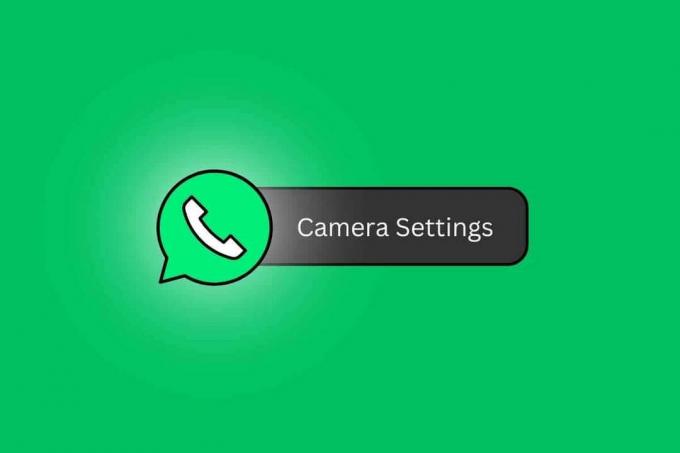
목차
- WhatsApp 카메라 설정을 변경하는 방법
- Android에서 WhatsApp 카메라 설정을 변경하는 방법은 무엇입니까?
- WhatsApp 카메라 설정을 변경하는 방법 Windows 10?
- WhatsApp 카메라 설정 iPhone을 변경하는 방법?
- 내 WhatsApp 카메라 품질을 어떻게 향상시킬 수 있습니까?
WhatsApp 카메라 설정을 변경하는 방법
더 나은 이해를 위해 그림을 사용하여 자세한 방식으로 Whatsapp 카메라 설정을 변경하는 방법을 보여주는 단계를 배우려면 끝까지 이 기사를 읽으십시오.
Android에서 WhatsApp 카메라 설정을 변경하는 방법은 무엇입니까?
WhatsApp 카메라 설정을 사용하여 저장 공간을 절약할 수도 있습니다. 여기에는 사진 및 비디오의 해상도를 제어하는 옵션이 포함되어 있어 도움이 될 수 있습니다. 저장 공간 절약 당신의 장치에.
Android 전화에서 WhatsApp 카메라 설정을 변경하는 단계를 살펴보겠습니다.
메모: 안드로이드 스마트폰은 동일한 설정 옵션이 없기 때문에 제조사별로 차이가 있습니다. 따라서 장치에서 변경하기 전에 올바른 설정을 확인하십시오.
1. 열기 설정 당신의 안드로이드에 메뉴.
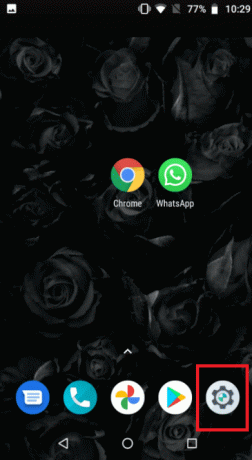
2. 탭 앱 및 알림.
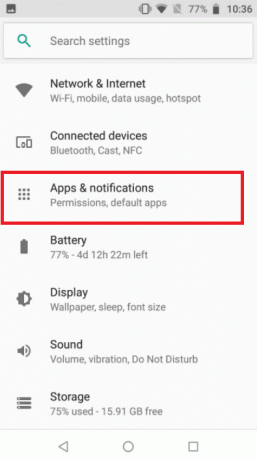
3. 탭 왓츠앱.
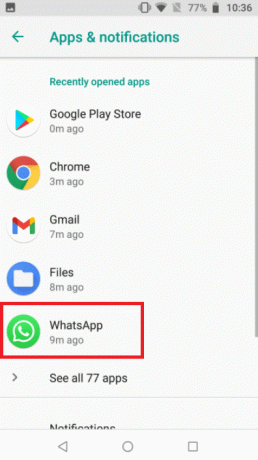
4. 탭 권한.

5. 켜다 에 대한 토글 카메라 그리고 마이크로폰 WhatsApp Android 카메라에 액세스하는 옵션.

또한 읽기: WhatsApp, 새로운 카메라 모드 업데이트 소개
WhatsApp 카메라 설정을 변경하는 방법 Windows 10?
Windows 10용 WhatsApp에서 카메라 설정을 변경하려면 다음 단계를 따라야 합니다.
1. 열려 있는 왓츠앱 Windows 10 장치에서.
2. 시작 영상 통화 을 클릭하고 점 세 개 아이콘 옵션 메뉴 패널에서.
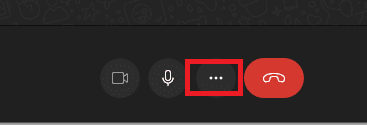
3. 이제 원하는 카메라 설정 변경 WhatsApp 카메라에서.
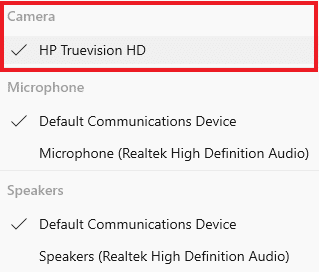
WhatsApp 카메라 설정 iPhone을 변경하는 방법?
다음 단계에 따라 WhatsApp 카메라 설정 iPhone을 변경할 수 있습니다.
1. 열려 있는 설정 당신의 아이폰에.

2. 아래로 스와이프하여 탭하세요. 개인 정보 보호 및 보안.
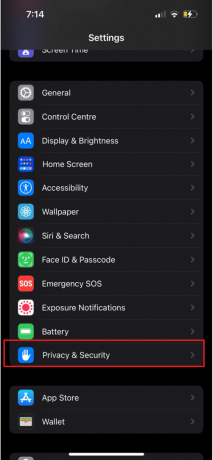
3. 탭 사진.
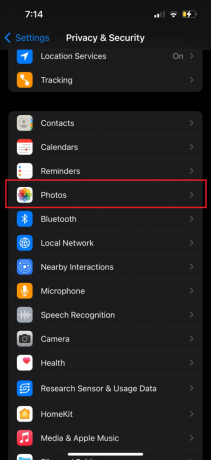
4. 를 탭하세요 왓츠앱 앱.

5. 그런 다음 원하는 사진 액세스 선택 왓츠앱용.
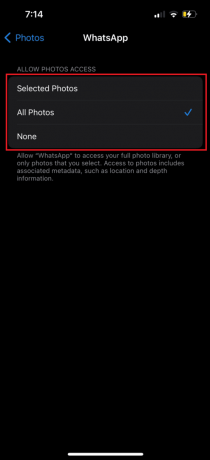
Android 및 Windows에서 Whatsapp 카메라 설정을 변경하는 방법을 배우려면 처음부터 읽으십시오.
또한 읽기: WhatsApp 해킹을 위한 최고의 앱 17개
내 WhatsApp 카메라 품질을 어떻게 향상시킬 수 있습니까?
WhatsApp 카메라의 품질을 향상시키려면 강력한 인터넷이 있는지 확인해야 합니다. 휴대전화의 카메라 상태가 양호하고 가려지지 않았는지, 조명이 밝은 지역. 또한 통화 중에 가능한 한 휴대폰을 움직이지 않게 유지하고 앱에서 사진 품질 설정을 변경할 수 있습니다.
다음은 어느 쪽이든 화상 통화를 하는 동안 카메라의 품질을 개선하기 위해 활용할 수 있는 몇 가지 팁입니다.
- Wi-Fi 연결로 전환: WhatsApp 카메라 품질을 개선하려면 기기가 강력한 Wi-Fi 네트워크에 연결되어 있는지 확인하세요. 라우터가 이중 대역 Wi-Fi를 지원하는 경우 최상의 결과를 위해 장치를 5GHz 대역에 연결하는 것이 좋습니다.
- 모든 다운로드 일시 중지: 카메라 품질을 개선하려면 현재 백그라운드에서 실행 중인 모든 다운로드를 일시 중지하는 것이 좋습니다. 이렇게 하면 대역폭이 확보되어 화상 통화 품질을 개선하는 데 사용할 수 있습니다. 또한 다음을 수행하는 것이 좋습니다. 백그라운드에서 실행 중인 모든 앱을 닫습니다. 리소스를 추가로 확보합니다.
- 카메라 렌즈 청소: 영상통화를 시작하기 전에 마른 천으로 렌즈를 닦아주세요. 이렇게 하면 이미지가 깨끗하고 이미지 품질에 영향을 줄 수 있는 먼지나 기타 오물 입자가 없어집니다. 또한 저조도 환경에 있는 경우 밝기를 조정해 보십시오. 밝기 설정 최고의 품질 이미지를 얻으려면 휴대 전화의.
- 헤드폰 사용: WhatsApp에서 영상/음성 통화를 할 때 헤드폰을 사용하면 통화 품질을 개선하는 데 도움이 될 수 있습니다. 헤드폰은 음악을 방해할 수 있는 외부 소음을 제거하는 데 도움이 될 수 있습니다. 소리 품질. 또한 헤드폰을 사용하면 대화의 선명도를 개선하여 더 선명한 통화가 가능합니다.
- 조명이 있는 곳을 이용하세요: 스마트폰으로 사진을 찍을 때는 자연광이 가장 좋습니다. 조명이 너무 어두우면 사진이 거칠고 디테일이 부족해 보입니다. 또한 라이브 카메라에서 멀리 이동하고 시청자의 관심을 피사체에 집중시키는 데 도움이 되는 가상 배경을 선택해야 합니다. 또 다른 팁은 RAW 형식을 사용하고 이미지를 올바르게 처리하는 것입니다.
앞서 언급한 Whatsapp 카메라 설정과 함께 휴대폰에서 이러한 카메라 수정 사항을 변경하여 품질을 향상시킬 수 있습니다.
자주 묻는 질문(FAQ)
Q1. iPhone에서 어떤 카메라 설정을 변경해야 합니까?
답변. 카메라로 녹화하는 비디오의 품질을 개선하려면 아이폰 카메라, 4K 해상도로 전환하고 초당 24프레임으로 촬영하고 HDR 비디오를 끄고 그리드를 켜고 프레임 외부 보기를 끄고 매크로 컨트롤을 켜야 합니다.
Q2. iPhone에서 WhatsApp DP가 흐릿한 이유는 무엇입니까?
답변. 흐릿한 프로필 사진은 최적화가 제대로 이루어지지 않은 결과로, WhatsApp의 부작용으로 업로드한 원본 이미지가 늘어날 가능성이 큽니다. 제대로 최적화되지 않은 사진 업로드 또는 큰 이미지 흐리거나 품질이 낮은 WhatsApp 사진이 나타날 수 있습니다. 또한 인터넷 연결이 약하면 사진이 흐릿해질 수 있습니다.
Q3. WhatsApp에 가장 적합한 설정은 무엇입니까?
답변. 최고를 보장하기 위해 개인 정보 설정 WhatsApp에서 원하는 연락처만 귀하의 활동과 프로필을 볼 수 있도록 개인 정보 설정을 조정할 수 있습니다.
Q4. WhatsApp 사진 품질이 낮은 이유는 무엇입니까?
답변. WhatsApp은 채팅에서 사진을 공유할 때 사진의 품질을 낮추는 경향이 있습니다. 이것은 속도뿐만 아니라 데이터를 절약하기 위해 수행됩니다. WhatsApp은 공격적인 압축 알고리즘을 사용하여 공유 미디어(사진, 비디오)의 크기를 줄여 대역폭을 절약하는 것으로 알려져 있습니다. 결과는 보기 경험에 영향을 미치지 않을 수 있지만 사진의 품질을 저하시킵니다.
추천:
- Grammarly 구독을 취소하는 방법
- Windows 11에서 개인 정보를 보호하기 위해 변경해야 하는 16가지 설정
- iPhone에서 이미지를 흐리게 처리하는 방법
- Instagram에서 카메라 액세스를 활성화하는 방법
변경 방법에 대해 배웠기를 바랍니다. Whatsapp 카메라 설정. 아래 의견 섹션을 통해 질문 및 제안 사항이 있으면 언제든지 문의하십시오. 또한 다음에 배우고 싶은 내용을 알려주십시오.

피트 미첼
Pete는 TechCult의 수석 스태프 작가입니다. Pete는 기술의 모든 것을 사랑하며 열렬한 DIYer이기도 합니다. 그는 인터넷에서 사용 방법, 기능 및 기술 가이드를 작성하는 데 10년의 경험이 있습니다.



